Cara Mendownload dan Menggabungkan Data DEMNAS dari BIG
Tahukah sobat planner, bahwa informasi tentang elevasi (ketinggian suatu tempat) adalah elemen fundamental dari data Geospasial yang umumnya disimpan dalam bentuk Digital Elevation Model. Data elevasi ini digunakan dalam banyak aplikasi seperti untuk pemetaan luas genangan banjir, pemodelan daerah aliran sungai, perencanaan wilayah, perenjanaan jaringan jalan, jaringan irigasi, penempatan titik koordinat untuk bts, dan lain-lain (Indarto dan Prasetyo, 2014).
Digital Elevation Model adalah model digital yang menampung titik-titik ketinggian dari suatu permukaan yang mempresentasikan bentuk permukaan bumi ke dalam bentuk 3D. (Jensen, 2007 dalam Indarto dan Prasetyo, 2014). Data DEM (Digittal Elevation Model) digunakan dalm analisis dan tampilan peta seperti topografi / ketinggian. Data DEM yang tersedia secara global dan mudah didownload adalah data DEM SRTM yang memiliki resolusi 30 meter.
Sobat planner bisa membaca paper Pembuatan Digital Elevation Model Resolusi 10m dari Peta RBI dan Survei GPS dengan Algoritma ANUDEM untuk mengetahui lebih lanjut tentang DEM.
Digital Elevation Model Nasional (DEMNAS)
Saat ini di Indonesia sudah terdapat portal untuk mendownload data DEM selain menginterpolarisasikan data kontur dari shapefile RBI. Data ini diliris oleh Badan Informasi Geospasial pada bulan Juli tahun 2018 yang bernama DEMNAS (DEM Nasional).
Data DEMNAS terbuat dari berbagai sumber data yaitu IFSAR (resolusi 5m), TERRASAR-X (resolusi 5m) dan ALOS PALSAR (resolusi 11,25 m) dan data masspoint hasil stereo-plotting. Data DEMNAS memiliki resolusi yang lebih tinggi dibandingkan SRTM yaitu 8 meter (0,27 arcsecond). Jadi data DEMNAS memiliki informasi ketinggian / elevasi yang lebih akurat.
Adapun sistem koordinat data DEMNAS adalah EPSG: 4326 atau GCS WGS 1984 dengan Datum vertikal yang digunakan adalah EGM2008. Selain DEMNAS, ada juga data Batimetri Nasional yang memiliki resolusi spasial data BATNAS adalah 6 arc-second dengan menggunakan datum MSL.
Pada artikel ini, Jendela Kota akan membagikan tutorial cara mendownload data DEM dari situs BIG dan cara mengolahnya di ArcGIS. Yuk simak lanjutannya
Cara Mendownload Data DEMNAS
Untuk mendownload data DEMNAS, sobat planner bisa mengunjungi web http://tides.big.go.id/DEMNAS/. Setelah muncul tampilan web, klik Download>DEMNAS di menu paling kanan. Sobat planner bisa mendownload data DEMNAS maupun BATNAS.
Lalu sebelum bisa mendownload harus punya akun terlebih dahulu. Login atau register dengan cara membuka link Download>DEMNAS di menu paling kanan.
Setelah mengklik DEMNAS, maka akan muncul halaman login. Namun, jika belum memiliki akun harus register terlebih dahulu karena akun Ina Geoportal tidak dapat digunakan di sini. Klik register untuk membuat akun atau isi alamat email dan password untuk login.
Setelah register atau login berhasil, selanjutnya akan muncul halaman DEMNAS. Data DEMNAS disediakan dalam bentuk grid per nomor lembar peta. Sobat planner bisa memilih grid peta yang ingin di download, zoom in / out dan geser geser bila diperlukan. Data DEMNAS mencakup area seluruh Indonesia yang bisa didownload secara gratis.
Klik pada grid yang ingin di download. Sebagai contoh, Jendela Kota akan mendownload grid dari Kota Batu. Akan muncul popup dialog / thumbnail yang berisi preview data DEM dan Link download. Klik pada link biru nama demnas kode seperti di gambar grid codenya adalah 1608-11yang merupakan link download dari data DEMNAS. Lalu simpan di folder yang diinginkan.
Bila wilayah studi lebih besar dari Grid DEM. Download beberapa grid yang sesuai dengan wilayah studi. Data DEM yang didownload bertipe .tif dengan ukuran sekitar 40 MB.
Memasukan data DEMNAS ke dalam ArcGIS
Setelah download data DEMNAS selesai, langkah selanjutnya adalah memasukan data DEMNAS ke dalam software GIS yang di dalam tutorial ini menggunakan ArcMap 10.8. Buka ArcMap terlebih dahulu, kemudian import shapefile administrasi yang akan digunakan untuk proses clipping. Dalam tutorial ini, Jendela Kota menggunakan contoh Administrasi Kota Batu, Provinsi Jawa Timur.
Import seluruh data DEM yang sudah di download. Sesaat setelah mengimport, ada peringatan Unknown Spatial Reference. Data DEMNAS yang dimasukan tidak terbaca sistem proyeksinya oleh software ArcMap. Klik Ok untuk melanjutkan.
Untuk mengatasi hal tersebut, data DEM yang sudah didownload harus didefinisikan dulu proyeksinya dengan cara menggunakan tool define projection. Buka ArcToolbox > Data Management Tools > Projections and Transformations > Raster > Define Projection.
Pilih Input Dataset or Feature Class dengan data DEMNAS. Kemudian pilih coordinate system sesuai dengan proyeksi peta yang akan dibuat. Pilih koordinat GCS WGS1984. Atau sesuai zona WGS_1984_UTM_Zone_49S karena Kota Batu terletak di zona tersebut. Klik OK dan ulangi langkah yang sama terhadap file raster DEM lainnya jika yang didownload lebih dari satu file.
Setelah mendefinisikan proyeksi, data raster DEM akan menunjukan lokasi yang tepat pada administrasi Kota Batu. Berikut adalah tampilan DEMNAS setelah diimport.
Menggabungkan Data DEMNAS
Data yang diimport terdiri dari empat file. Langkah selanjutnya adalah menggabungkan data tersebut menjadi satu dengan bantuan tool Mozaic to New Raster. Pilih menu ArcToolbox > Data Management Tools > Raster > Raster Dataset > Mosaic To New Raster.
Akan muncul jendela Mosaic To New Raster. Isi Input Rasters dengan seluruh DEMNAS yang ingin digabungkan ; Isi Output Location di folder yang ingin disimpan; Isi Raster Dataset Name with Extension dengan nama raster yang akan di simpan misalnya namakan dengan DEMNAS_BATU.TIF; Isi Spatial Reference for Raster sesuai dengan sistem proyeksi yang digunakan, dalam tutorial ini menggunakan WGS_1984_UTM_Zone_49S untuk Kota Batu; Pilih Pixel Type 32_BIT_FLOAT; Pilih Number of Bands 1; Dan Mosaic Operator : Last; setra Mosaic Colormap Mode: First. Untuk yang setingan ini berpengaruh jika ada raster yang tumpeng tindih, namun dalam hal ini karena sudah terbagi menjadi grid tidak menjadi masalah antar pilihannya. Klik OK dan tunggu sesaat.
Setelah di klik Ok. Demnas yang tadinya terdiri empat file berhasil digabung menjadi satu. Dapat terlihat bahwa warna terang memberikan informasi elevasi yang lebih tinggi daripada berwarna gelap.
Memotong DEMNAS Menggunakan Clip
Terkadang Demnas yang didownload terlalu luas daripada Administrasi, untuk itu bisa dipotong sesuai dengan area of interest, dalam tutorial ini adalah administrasi kota batu. Untuk melakukan pemotongan / clipping menggunakan tool clip yang ada pada Arc Toolbox > Data Management Tools > Raster > Raster Processing > Clip. Akan muncul jendela Clip.
Isi Input Raster dengan file Demnas yang sudah digabungkan; Isi Output Extent dengan Shapefile Administrasi Kota Batu; Centang Use Input Features for Clipping Geometry; Isi Output Raster Dataset dengan nama file yang akan dihasilkan dan simpan dengan nama DEMNAS_KOTA_BATU.TIF.
Pilih OK. Sesaat kemudian DEMNAS terpotong sesuai dengan Administrasi Kota Batu
Selanjutnya bisa dilakukan simbologi dengan mengganti warna menjadi gradasi hijau-merah. Data Topografi sudah siap, yang bisa digunakan dasar untuk membuat peta topografi. Agar lebih cantik bisa menggunakan hillshade. Untuk tutorial hillshade tunggu yaa. Ini hasilnya.
Demikian penjelasan artikel jendela kota mengenai Cara Mendownload dan Menggabungkan Data DEMNAS dari BIG menggunakan ArcGIS. Selalu kunjungi Jendela Kota untuk mendapatkan informasi terbaru seputar tata ruang dan sistem informasi geografis. Terimakasih.
Semoga Bermanfaat.
Oleh: Rahman Hilmy Nugroho







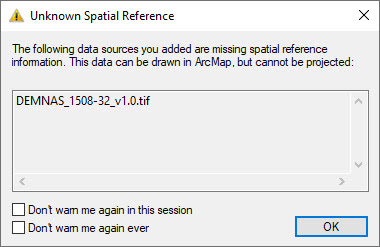







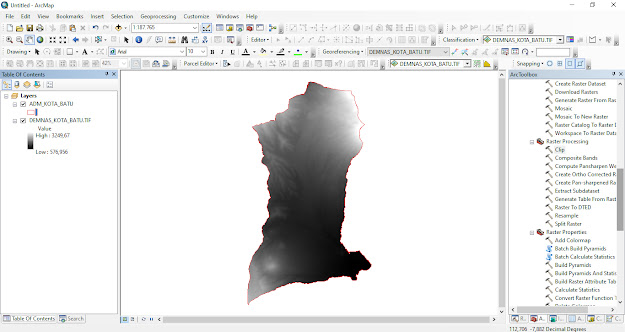


Belum ada Komentar untuk "Cara Mendownload dan Menggabungkan Data DEMNAS dari BIG"
Posting Komentar